

Escrito por Adela D. Louie, Última actualización: 27 de agosto de 2019
En el mundo actual, a todos nos gusta usar las redes sociales por muchas razones. Algunas de las razones son para el entretenimiento o para conectarse con algunos amigos y familiares que están lejos de nosotros. También nos gusta publicar algunos videos y fotos en nuestra cuenta de redes sociales para que podamos compartir con otras personas. Y, obviamente, una de las plataformas de medios sociales más populares que utilizamos hoy en día es Facebook.
Así que si te estás preguntando cómo puedes borrar la caché de Facebook En cualquier dispositivo que esté utilizando, entonces esto es definitivamente para que lo lea y lo aplique en su dispositivo. De esta manera, podrá ahorrar más espacio para su uso.
Parte 1: ¿Qué son los cachés de Facebook? - Una breve introduccionParte 2: Cómo borrar el caché de Facebook en un dispositivo iPhoneParte 3: Cómo borrar el caché de Facebook en un dispositivo AndroidParte 4: Cómo borrar el caché de Facebook en el navegador webParte 5: Conclusión
Tenemos muchos medios para acceder a nuestra cuenta de Facebook. Siempre que tenga una conexión a Internet o datos móviles que pueda usar, puede navegar a su cuenta de Facebook usando su dispositivo iPhone, dispositivo Android, iPad e incluso su computadora.
Y con el uso de Facebook todos los días, tendemos a tener archivos temporales en nuestros dispositivos y estos archivos temporales se denominan cachés. Estos cachés ocupan espacio en nuestro Android, iPhone y computadora, por lo que es una razón por la que necesitamos limpiarlos de vez en cuando.
Los cachés de Facebook son como cualquier otro caché que tenga en su dispositivo. Estos también son archivos temporales que la aplicación de Facebook utiliza para cargar información que usted ve en su pantalla. Sin embargo, por el momento, que está utilizando su Facebook, los cachés que hizo también se acumularán en su dispositivo, lo que se convierte en la razón de por qué está perdiendo espacio para su almacenamiento.
Así que por eso, deberías deshacerse de estos cachés de Facebook para ahorrar más espacio y evitar que su dispositivo tenga un rendimiento deficiente.
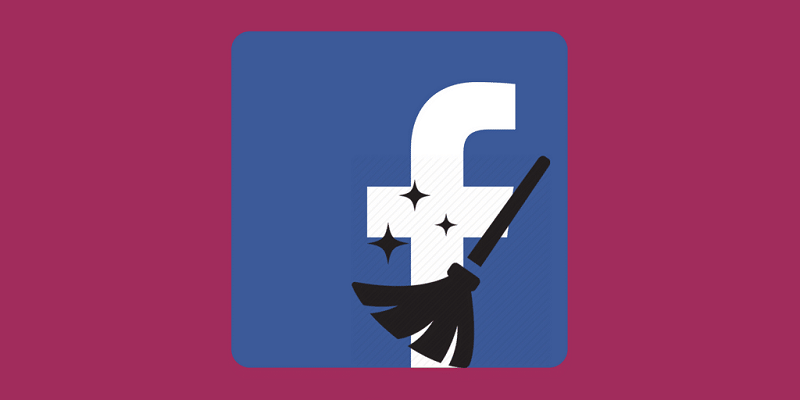
Por el momento, si usas tu dispositivo iPhone para navegar por Facebook, obtienes tantos cachés almacenados en tu dispositivo iPhone. Y debido a esto, existe una alta posibilidad de que su iPhone funcione con lentitud.
Si va a revisar su Configuración, la aplicación de Facebook que solo ha acumulado un 100MB de espacio, pero en realidad consume más que eso, es por eso que necesita borrar el caché de Facebook en su dispositivo iPhone.
Por lo tanto, para comenzar, estas son las cosas que debe seguir para borrar el caché de Facebook en su dispositivo iPhone.
Paso 1: en tu iPhone, adelante y abre tu aplicación de Facebook.
Paso 2: a partir de ahí, sigue adelante y toca las tres líneas horizontales en la parte inferior de la pantalla junto al icono de notificación.
Paso 3: De allí, lo llevará a otra página en la que va a elegir "Configuración".
Paso 4: luego desde Configuración, adelante y simplemente toque la opción Configuración de cuenta.
Paso 5: Desde la página de configuración de la cuenta, desplázate hacia abajo y elige en el navegador.
Paso 6: Y desde la página del navegador, sigue adelante y simplemente toca el botón Borrar datos. Esto borrará todos los cachés que Facebook haya producido en su dispositivo iPhone.

Otra forma para que usted borrar la caché de Facebook en su dispositivo iPhone es simplemente desinstalar la aplicación de Facebook y tenerla instalada nuevamente. Y para que hagas esto, aquí están los pasos que debes seguir.
Paso 1: avance y abra la aplicación de configuración de su dispositivo iPhone.
Paso 2: en Configuración, adelante y simplemente elige la opción General.
Paso 3: Después de eso, simplemente toca en Uso.
Paso 4: luego desde Uso, selecciona Administrar almacenamiento.
Paso 5: a partir de ahí, sigue adelante y elige la aplicación de Facebook y luego toca el botón Eliminar aplicación.
Al hacerlo, se eliminará la aplicación de Facebook de su dispositivo iPhone y, al mismo tiempo, también se borrarán sus cachés de Facebook. Si desea volver a instalar Facebook, todo lo que tiene que hacer es ir a su App Store, buscar Facebook y descargarlo.
NOTA: A sabiendas de todos los usuarios del iPhone, es necesario que borre la memoria caché de Facebook de su dispositivo una vez al mes en caso de que esté utilizando Facebook todos los días de su vida. Pero si rara vez usa su Facebook en su dispositivo iPhone, entonces puede tenerlo desinstalado y reinstalado en su dispositivo una vez cada tres meses como máximo.
Hoy en día, todos los dispositivos Android vienen con un administrador de aplicaciones que puede usar para sus aplicaciones, como limpiando el caché de cada aplicación. Esto es útil si quieres borrar el caché de Facebook en su dispositivo Android. Porque al igual que el dispositivo iPhone, la memoria caché de Facebook que tiene en su dispositivo Android también ocupa una gran cantidad de espacio que podría llevar al bajo rendimiento de su dispositivo.
Cada vez que utiliza una aplicación determinada en su dispositivo Android, también comienza a mantener archivos temporales y sirve como referencia. Por lo tanto, para recuperar ese espacio que estos cachés ganan en su dispositivo Android, debe eliminar esos caché de Facebook. Esta también podría ser una forma de solucionar cualquier problema de sistema que tenga con la aplicación de Facebook en su dispositivo Android.
Así que para que sepas cómo puedes. borrar el caché de Facebook En tu dispositivo Android, aquí están las cosas que debes hacer.
Paso 1: en tu dispositivo Android, sigue adelante y abre la aplicación Configuración.
Paso 2: Desde tu Configuración, continúa y presiona Almacenamiento y esto te llevará a otra página.
NOTA: Si tiene un dispositivo Android que se ejecuta en una versión de Oreo OS, lo que debe elegir es el Administrador de aplicaciones desde su Configuración.
Paso 3: Lo siguiente es seguir adelante y tocar en Otras aplicaciones. Esto lo llevará a otra página en la que podrá ver todas las aplicaciones que tiene en su dispositivo Android.
Paso 4: de la lista de aplicaciones que se muestran en tu pantalla, ve y busca tu aplicación de Facebook y tócala.
Paso 5: por último, en la página siguiente, habrá una opción para que borres el caché de Facebook. Y eso es al elegir tocar el botón Borrar caché en su pantalla.
Una vez que tengas borrar el caché de Facebook en su dispositivo Android, cuando intente usarlo nuevamente, todos los datos que necesita se descargarán nuevamente utilizando su conexión a Internet. Además, no tiene que preocuparse por borrar la caché de su aplicación de Facebook. Es porque no elimina otros datos en su dispositivo Android. De hecho, hacer esto no solo te hará ganar más espacio en tu dispositivo Android, sino que también puede solucionar algunos errores que estás experimentando cuando usas Facebook.
Y en el caso de que desee borrar su almacenamiento para siempre, puede seguir adelante y realizar los mismos pasos anteriores. Pero en lugar de elegir Borrar caché, debes elegir el botón Borrar almacenamiento. Sin embargo, hacer esto eliminará todos los datos de tu Facebook, que incluyen tu nombre de usuario, juegos, contraseña y otros datos que tengas.
Si está utilizando su computadora para acceder a Facebook, hay situaciones en las que le pedirá que borre su caché como una forma de solucionar un problema. Y cuando limpia el caché de Facebook en su computadora, es una tarea que debe realizar utilizando su navegador web.
Y una vez que limpie el caché en su navegador, se actualizará y le mostrará nueva información de Facebook cuando visite su sitio web. Y con eso, tenemos aquí maneras de cómo borrar el caché de Facebook en tres de los navegadores web más populares que podría haber usado para acceder a Facebook. Cada navegador web viene con diferentes métodos.
La gente también LeerLa guía definitiva sobre cómo borrar el caché en MacCómo borrar la caché en Chrome en Mac
Paso 1: con el teclado, adelante, presione la tecla Alt para que aparezca el menú.
Paso 2: a partir de ahí, adelante, elija Herramientas y luego haga clic en la opción Borrar historial reciente.
Paso 3: Después de eso, selecciona Todo desde el menú Intervalo de tiempo de la pestaña para Borrar.
Paso 4: lo siguiente es seguir adelante y hacer clic en la flecha ubicada junto al botón Detalles.
Paso 5: a partir de ahí, sigue adelante y marca "Caché" para seleccionarlo y luego desmarca todo lo que ves en tu pantalla.
Paso 6: una vez hecho esto, siga adelante y simplemente haga clic en el botón Borrar ahora para que pueda borrar el caché de Facebook y otros sitios web que haya visitado.
Paso 1: inicia el navegador Internet Explorer en tu computadora.
Paso 2: Después de eso, sigue adelante y haz clic en el ícono de Herramientas.
Paso 3: A continuación debes elegir las opciones de Internet.
Paso 4: Luego, desde allí, simplemente pulsa el botón Eliminar que se encuentra en el Historial de navegación.
Paso 5: luego, continúa y desmarca la casilla ubicada junto a Preservar los datos del sitio web de favoritos
Paso 6: una vez hecho esto, sigue adelante y simplemente presiona el botón Eliminar. Esto será entonces borrar el caché de Facebook en su navegador Internet Explorer y otros cachés de otros sitios web.
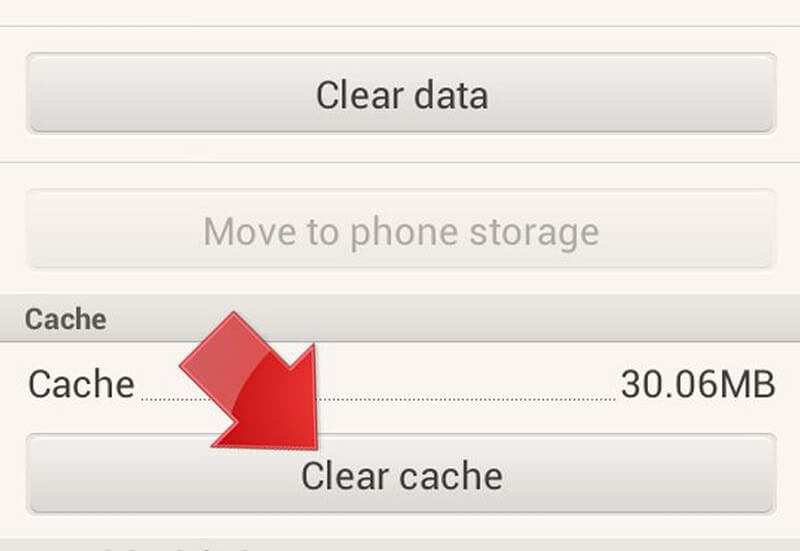
Paso 1: Lo primero es lanzar tu navegador Google Chrome en tu computadora.
Paso 2: Luego, lo siguiente que debes hacer es hacer clic en el ícono de Herramientas.
Paso 3: Desde el ícono de Herramientas, simplemente presiona el botón Opciones.
Paso 4: Lo siguiente es que tienes que ir a la pestaña que dice "Bajo el capó".
Paso 5: Luego, desde allí, simplemente haga clic en el botón Borrar datos de navegación.
Paso 6: Y desde el menú desplegable en tu pantalla, simplemente sigue adelante y elige la opción "Todo".
Paso 7: Luego simplemente siga adelante y marque la casilla que está junto a "Vaciar caché" y deje las casillas sin marcar.
Paso 8: Una vez que hayas terminado con eso, sigue adelante y simplemente presiona el botón "Borrar datos de navegación" para que puedas borrar la memoria caché de Facebook desde tu navegador Google Chrome.
Con todos los diferentes métodos que le mostramos anteriormente sobre cómo borrar el caché de Facebook en sus navegadores web, debe tener en cuenta que una vez que borre su caché, no solo eliminará los cachés que Facebook hizo a lo largo Las veces que lo estás utilizando.
Limpiando el caché en un navegador web también le permitirá eliminar todos los otros cachés que tenga de los diferentes sitios web que haya visitado con ese navegador específico. Todavía es una buena manera para que pueda despejar espacio en su computadora y con esto, también podrá usar su navegador web sin problemas, sin comprometer su rendimiento.
Borrar caché de Facebook En todos los dispositivos que tiene y utiliza para navegar por Facebook, en realidad no es una tarea complicada. Y con todas las instrucciones que hemos mencionado anteriormente, podrá hacerlo fácilmente por su cuenta, ya sea en su dispositivo Android, dispositivo iPhone o incluso en su computadora.
Borrar caché de Facebook no solo le permitirá recuperar el espacio que ha perdido debido a estos cachés, sino que, al mismo tiempo, podrá deshacerse de algunos problemas menores que pueda tener al usar la aplicación de Facebook en su dispositivo móvil o en su computadora.
Comentario
Comentario
FoneDog iOS Toolkit
There are three ways to retrieve deleted data from an iPhone or iPad.
descarga gratuita descarga gratuitaHistorias de personas
/
InteresanteOPACO
/
SIMPLEDificil
Gracias. Aquí tienes tu elección:
Excellent
Comentarios: 5.0 / 5 (Basado en: 1 El número de comentarios)